Comment exporter des signets Safari sur iPhone / Mac vers Chrome
Google Chrome est considéré comme l'un des plusnavigateurs populaires, mais néanmoins, il ne vient pas pré-installé avec Mac OS. Il s’agit de l’un des navigateurs les plus rapides du monde. En ce qui concerne Chrome, la gestion des signets est une expérience beaucoup plus rapide. La procédure est également applicable si vous transférez des signets Safari de l'iPhone 5/6/7/8 / X sur votre ordinateur. Mais comment exporter des signets Safari sur votre navigateur Chrome? La réponse peut être trouvée dans cet article. Regardons.
- Partie 1: Comment exporter des signets Safari d'iPhone vers Chrome
- Partie 2: Comment exporter des signets Safari de Mac vers Chrome
Partie 1: Comment exporter des signets Safari d'iPhone vers Chrome
Maintenant, si vous voulez transférer des signets deSafari to Chrome, la procédure peut s'avérer difficile car vous transférez des fichiers d'un appareil à un autre. Mais il existe des outils tiers disponibles, conçus pour alléger votre fardeau, comme Tenorshare iCareFone. C'est un puissant outil de transfert de données capable de transférer des signets de Safari vers un fichier HTML. Vous pouvez également choisir de manière sélective vos signets lors du transfert. La procédure de transfert de signets utilisant Tenorshare iCareFone est mentionnée ci-dessous. Nous allons utiliser la fonctionnalité Gérer de Tenorshare iCareFone. Cette fonctionnalité vous permettra de gérer 8 types de fichiers, y compris les signets.
1. Maintenant, téléchargez et installez l'application sur votre PC, puis connectez les appareils ensemble.
2. Une fois votre iPhone détecté, un message apparaîtra sur votre iPhone. Tapez sur ce message: "Faites confiance à cet ordinateur". Maintenant, la connexion est réussie.
3. Ensuite, cliquez sur l'onglet Gérer.

4. 8 types de fichiers sont répertoriés à gauche du panneau. Vous devez sélectionner des signets.
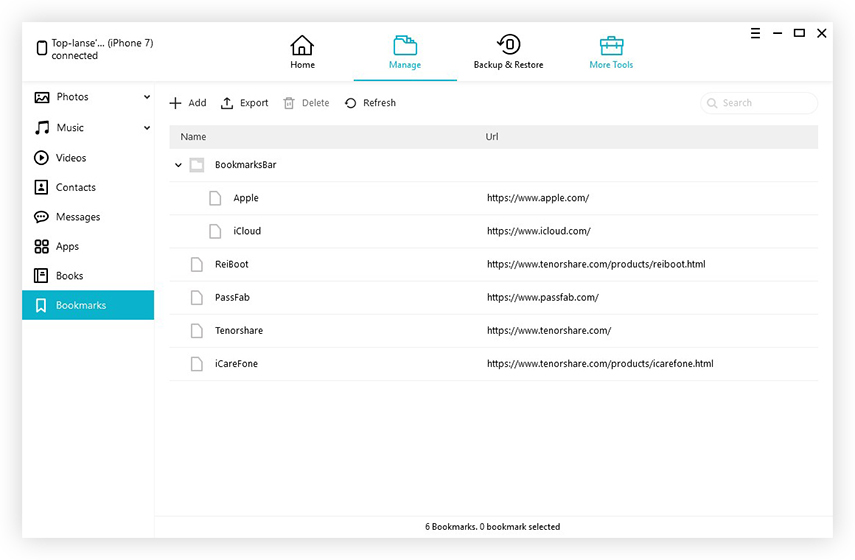
5. Votre objectif est d'exporter ces signets. Alors, choisissez Signets et cliquez sur le bouton "Exporter".
6. Sélectionnez un emplacement et vos fichiers y seront transférés.

Ceci est la première partie du processus en deux parties. Vous venez d'exporter les signets Safari au format HTML et vous devez maintenant les importer dans Chrome. De cette façon, vous pouvez importer des signets de Safari vers Chrome:
1. Ouvrez votre ordinateur et fermez tous les navigateurs ouverts.
2. Maintenant, lancez Google Chrome.
3. En haut du navigateur, sélectionnez Menu.
4. Vous devez cliquer sur "Signets Importer les signets et les paramètres".

5. Enfin, cliquez sur Importer et importez le fichier .html que vous venez d'exporter à l'aide d'iCareFone.

Donc, si votre navigateur contient déjà des signets, les signets nouvellement importés seront considérés comme les "Autres signets".
Partie 2: Comment exporter des signets Safari de Mac vers Chrome
Vous devrez peut-être également exporter les signets Safari depuis votre Mac pour pouvoir les utiliser sur Chrome. Voici comment les exporter depuis Mac:
1. Lancez l'application Safari sur votre Mac. Maintenant, vous devez exporter des signets.
2. Allez dans Fichier puis naviguez jusqu'à "Exporter les signets".
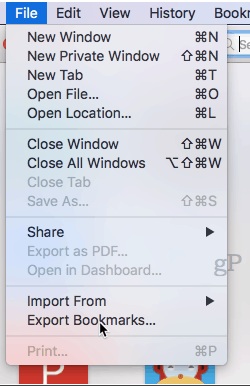
3. Lorsque la boîte de dialogue Enregistrer s'ouvre, vous devez choisir un emplacement pour les signets.
4. Ensuite, cliquez sur le bouton "Enregistrer".
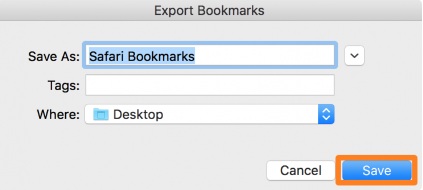
5. Maintenant, copiez ces fichiers Safari bookmarks.html sur un lecteur flash ou envoyez-les sur votre stockage en nuage.
6. Maintenant, si vous voulez utiliser ces fichiers, ouvrez simplement un navigateur, puis glissez-les et déposez-les là.
Dans la première partie, vous avez exporté des signets Safari, mais vous devez maintenant les importer dans Chrome:
1. Accédez à votre ordinateur et fermez tous les navigateurs ouverts.
2. Lancez Google Chrome.
3. En haut du navigateur, sélectionnez Menu.
4. Vous devez cliquer sur "Signets Importer les signets et les paramètres".

5. Enfin, cliquez sur Importer.
C’est la procédure la plus simple pour synchroniser les signets Safari avec Chrome.
Conclusion
Notre objectif était de transférer les signets Safari afinqu'ils peuvent être utilisés sur un navigateur Chrome. Safari est disponible sur iPhone et Mac. Ainsi, en premier lieu, l'iPhone permet d'exporter les signets Safari vers Chrome à partir d'ici et de les utiliser. Vous pouvez utiliser la fonction de gestion de Tenorshare iCareFone pour les exporter, puis les importer directement dans Chrome. Vient maintenant un Mac, vous pouvez également synchroniser Safari avec Chrome à l’aide des méthodes classiques. Choisissez celle qui correspond à vos besoins et exigences. Toutes les méthodes Nous vous recommandons fortement iCareFone pour tout type de transfert de données et en particulier pour le transfert de signets. Ne manquez pas ce logiciel étonnant!










